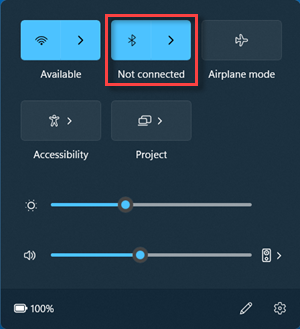הפעלה או כיבוי של Bluetooth ב- Windows
חל על
עבור מכשירי Windows בעלי Bluetooth, ניתן להפעיל ולכבה את Bluetooth. כיבוי והפעלה של Bluetooth מאפסים את Bluetooth ועשויים לעזור בבעיות בחיבור Bluetooth.
קיימות דרכים שונות להפעלה ולכיבוי של Bluetooth ב- Windows. בחר את השיטה הרצויה מהרשימה הבאה:
כדי להפעיל ולבטל את Bluetooth באפליקציה 'הגדרות ':
-
במכשיר Windows, בחר התחל ולאחר מכן בחר הגדרות > Bluetooth & התקנים .או בחר את קיצור הדרך הבא של התקני & Bluetooth :פתיחת התקני Bluetooth & ניידים
-
בחלון התקני & Bluetooth , לצד Bluetooth, העבר את Bluetooth למצב מופעל אוכבוי.
הערה: אם הגדרת ה- Bluetooth חסרה, ייתכן שלהתקן Windows אין מתאם Bluetooth. אם למכשיר Windows יש מתאם Bluetooth, ייתכן שמנהלי ההתקנים של מתאם ה- Bluetooth אינם מותקנים.
כדי להפעיל ולבטל את Bluetooth בהגדרות מהירות:
-
בחר את הסמל רשת , צליל או סוללה לצד השעה והתאריך.
-
בחר את האריח Bluetooth כדי להפעיל ולכבות את Bluetooth.
-
אם Bluetooth כבוי, האריח אינו מסומן וייתכן שהוא יהיה כבוי.
-
אם Bluetooth מופעל, האריח מסומן ומציין מחובר, לאמחובר או מציג את ההתקן שהוא מחובר באמצעות Bluetooth.
-
חשוב:
-
ייתכן שיהיה צורך להוסיף את הפעולה Bluetooth אם היא אינה גלויה בהגדרות המהירות. לקבלת מידע נוסף, ראה שינוי הודעות והגדרות מהירות ב- Windows 11.
-
אם הפעולה Bluetooth אינה זמינה בהגדרות ההודעות באפליקציה 'הגדרות', ייתכן שלהתקן Windows אין מתאם Bluetooth. אם למכשיר Windows יש מתאם Bluetooth, ייתכן שמנהלי ההתקנים של מתאם ה- Bluetooth אינם מותקנים.
התמיכה עבור Windows 10 תסתיים באוקטובר 2025
לאחר 14 באוקטובר 2025, Microsoft לא תספק עוד עדכוני תוכנה ללא תשלום מ- Windows Update, סיוע טכני או תיקוני אבטחה עבור Windows 10. המחשב שלך עדיין יפעל, אך אנו ממליצים לעבור ל- Windows 11.
כדי להפעיל ולבטל את Bluetooth באפליקציה 'הגדרות ':
-
במכשיר Windows, בחר התחל ולאחר מכן בחר הגדרות > התקנים .או בחר את קיצור הדרך הבא & Bluetooth:פתיחת Bluetooth & אחרים
-
בחלון Bluetooth & התקנים אחרים , תחת Bluetooth, העבר את Bluetooth למצב מופעל אוכבוי.
הערה: אם הגדרת ה- Bluetooth חסרה, ייתכן שלהתקן Windows אין מתאם Bluetooth. אם למכשיר Windows יש מתאם Bluetooth, ייתכן שמנהלי ההתקנים של מתאם ה- Bluetooth אינם מותקנים.
ניתן למצוא את מרכז הפעולות ( או ) לצד השעה והתאריך בשורת המשימות.
כדי להפעיל ולבטל את Bluetooth במרכז הפעולות:
-
בשורת המשימות, בחר בסמל מרכז הפעולות ( או).
-
במרכז הפעולות, בחר את האריח Bluetooth כדי להפעיל ולכבות את Bluetooth. אם האריח Bluetooth אינו גלוי, בחר הרחב מעל האריחים.
-
אם Bluetooth כבוי, האריח אינו מסומן וייתכן שהוא יהיה כבוי.
-
אם Bluetooth מופעל, האריח מסומן ומציין מחובר, לאמחובר או מציג את ההתקן שהוא מחובר באמצעות Bluetooth.
-
אם האריח Bluetooth אינו נמצא במרכז הפעולות גם לאחר בחירת הרחב, בצע שלבים אלה כדי להוסיף אותו:
-
במכשיר Windows, בחר התחל ולאחר מכן בחר הגדרות > מערכת > הודעות & נוספות .או בחר את קיצור הדרך הבא & הודעות:פתיחת הודעות & נוספות
-
בחלון הודעות &, תחת פעולות מהירות, בחר ערוך את הפעולות המהירות שלך.
-
בחלונית הצדדית שנפתחת, בחר הוסף ולאחר מכן בחר Bluetooth .
חשוב: אם Bluetooth אינו זמין להוספה, ייתכן שלהתקן Windows אין מתאם Bluetooth. אם למכשיר Windows יש מתאם Bluetooth, ייתכן שמנהלי ההתקנים של מתאם ה- Bluetooth אינם מותקנים.
-
אם תרצה, סדר את אריח Bluetooth החדש שנוסף למיקום הרצוי. לקבלת מידע נוסף על האופן שבו תוכל לשנות את האפליקציות וההגדרות המופיעות במרכז הפעולות, ראה שינוי הודעות והגדרות מהירות ב- Windows.